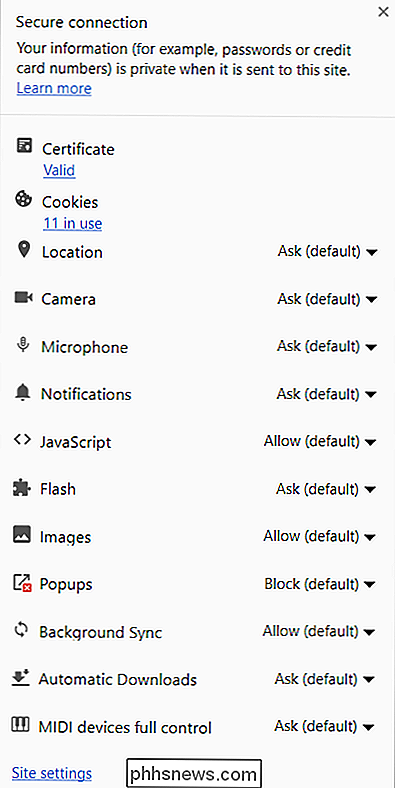Hur ser du SSL-certifikatinformation i Google Chrome?

Det är få saker som är mer frustrerande än att ha en ofta använd, lätt åtkomstfunktion försvinner plötsligt i din favoritbläddrare efter en ny uppdatering. Finns det en arbetsplats för att få funktionen tillbaka eller är det en förlorad sak? Dagens SuperUser Q & A-post har svaret på en frustrerad läsarens fråga.
Dagens Frågor och svarssession kommer till vår tjänst med SuperUser-en indelning av Stack Exchange, en community-driven gruppering av Q & A-webbplatser.
Frågan
SuperUser-läsare tyteen4a03 vill veta hur man visar SSL-certifikatinformation i Google Chrome:
Innan och upp till Google Chrome version 55 kunde jag visa detaljerna för certifikatet en webbplats använde genom att klicka på ikonen för grön lås i adressfältet. Men den funktionen verkar vara borta nu (se skärmdumpen nedan). Jag vet att jag kan gå in i utvecklingsverktyg -> Säkerhet för att se detaljerna, men det är lite obehagligt. Finns det ett sätt att få tillbaka den gamla "funktionen"?
Hur ser du SSL-certifikatdetaljer i Google Chrome?
Svaret
Redaktörens anmärkning: Det här avsnittet har uppdaterats för att återspegla en uppdatering i de senaste utgåvorna av Google Chrome.
SuperUser-bidragsgivare Josip Medved, Tim Wilde och xref har svaret för oss. Först upp, Josip Medved:
Med Google Chrome version 60 kan du återigen visa certifikatinformation via låsikonen "menyn". Det här alternativet måste aktiveras manuellt genom att öppna krom: // flaggor / # show-cert-länken.
När du aktiverar det och startar om Google Chrome kommer alternativet att visa certifikat vara synligt när du klickar på låsikonen.
Följd av svaret från Tim Wilde:
Du hittar denna information genom att gå till menyn Tre prickar -> Fler verktyg -> Utvecklarverktyg och klicka sedan på fliken Säkerhet. Detta ger dig en Säkerhetsöversikt med en Visa certifikatknapp .
Och vårt slutliga svar från xref:
Börja med Google Chrome version 56, den metod som Tim Wilde is är det enda sättet att visa certifikatuppgifterna.
Har något att lägga till förklaringen? Ljud av i kommentarerna. Vill du läsa mer svar från andra tech-savvy Stack Exchange-användare? Kolla in den fullständiga diskussionsgängan här.

Hur man rullar tillbaka bygger och avinstallerar uppdateringar i Windows 10
Windows 10 installerar automatiskt uppdateringar i bakgrunden. För det mesta är det bra, men ibland får du en uppdatering som bryter saker. I så fall måste du avinstallera den specifika uppdateringen. Windows 10 är mer aggressiv när det gäller uppdatering än tidigare versioner. För det mesta är det bra eftersom alltför många människor aldrig störde installera uppdateringar, till och med kritiska säkerhetsuppdateringar.

Så här ändrar du App Layout på Apple Watch till en lista
Om du inte är en stor fan av den fulla applayouten på Apple Watch, har WatchOS 4 introducerat ett enklare alternativ som gör det enklare att bläddra igenom och hitta en app. RELATED: Så här installerar du automatiskt appar på din Apple Watch Som standard använder Apple Watch en riktigt konstig applayout.